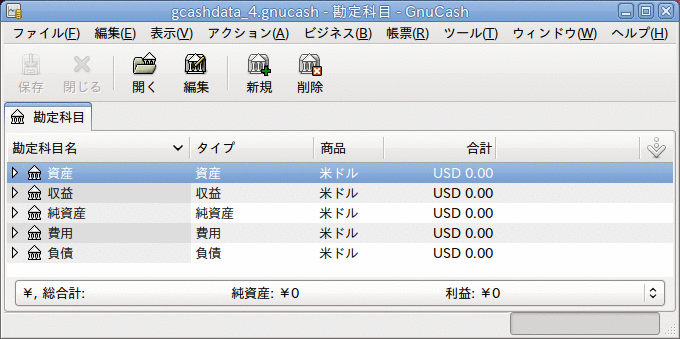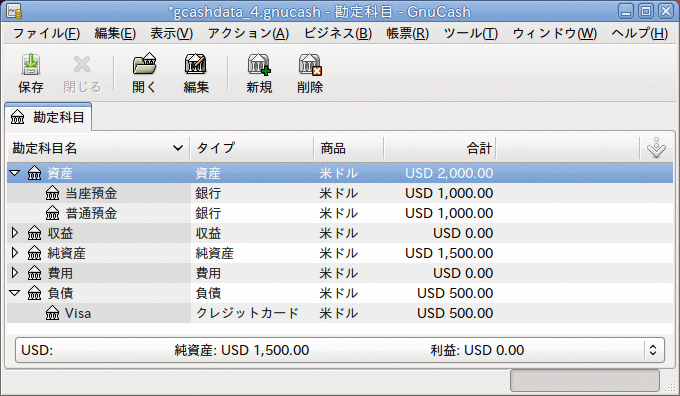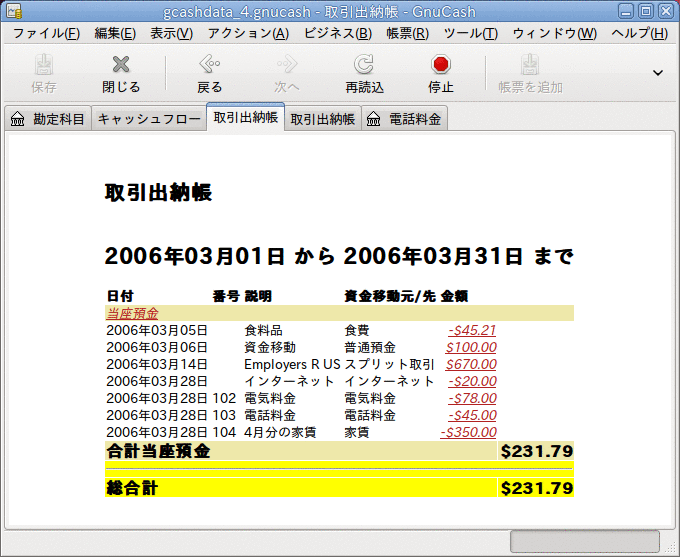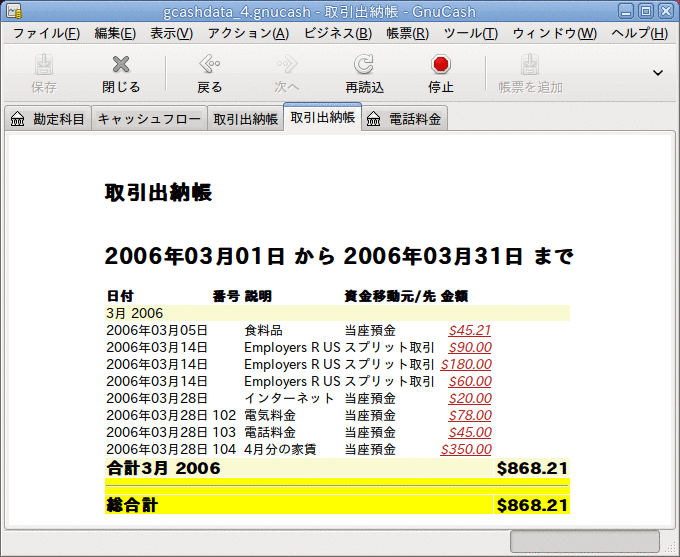本章の前節で、GnuCashでの取引の動作に関する概念と仕組みを説明しました。
本節では、前章で作成した初期状態の勘定科目表にいくつかの開始残高を設定し、取引と予定取引を追加することによって、勘定科目表を拡張します。
最初に、保存した前のデータファイルgcashdata_3emptyAcctsを開き、直接gcashdata_4として保存します。
メインウィンドウは今このようになります。
前に資産:当座預金勘定科目で説明したように、勘定科目の開始残高は、純資産:開始残高と呼ばれる特別な勘定科目に通常は割り当てます。 この勘定科目表で入力を開始するために、勘定科目に対して開始残高を設定することから始めます。 普通預金口座には1000ドルあり、クレジットカードに500ドルの未決済残高があると仮定します。
資産:普通預金勘定科目記録簿を開きます。 メニューからを選択して、基本元帳スタイルであることを確認してください。 後で他のモードでの取引を見ますが、しかし当分はデフォルトである基本元帳スタイルを使用して基本的な取引を入力しましょう。
資産:普通預金勘定科目記録簿ウィンドウから基本的な2勘定科目取引を入力し、純資産:開始残高から資金移動をして、開始残高を1000ドルに設定します。 基本的な取引は、元の勘定科目から先の勘定科目までへの資金移動であることを忘れないでください。 取引を記録します(Enterキーを押すか、またはボタンをクリックします)。
資産:当座預金勘定科目記録簿ウィンドウから基本的な2勘定科目取引を入力し、純資産:開始残高から資金移動をして、開始残高を1000ドルに設定します。
負債:Visa勘定科目記録簿ウィンドウから基本的な2勘定科目取引を入力し、純資産:開始残高から資金移動をして、開始残高を500ドルに設定します。 請求としてVisa勘定科目に500ドル入力することによってこれを行います(または開始残高勘定科目を減少させます)。なぜならそれは借りているお金だからです。 取引を記録します(Enterキーを押すか、またはボタンをクリックします)。
今、開始残高が設定された3つの勘定科目ができました。 資産:当座預金、資産:普通預金、負債:Visaです。
これから1カ月の費用をシミュレートするために、さらに取引を追加します。 1カ月間で、電気料金に78ドル、電話料金に45ドルおよび家賃に350ドル費やすとします。 すべて小切手で支払います。 食費にも45.21ドル費やします。給料を670ドル受け取ります。また、今月のインターネット費用を支払います。 最後に、普通預金口座から当座預金口座まで100ドル振り替えます。
費用:電気料金勘定科目記録簿を開き、今月の終わり(例:2006年3月28日)に、78ドルの電気料金の請求に対して支払いを行う単純な2勘定科目取引を入力します。 説明(例:電気料金)と小切手番号(例:102)を入力します。 資金移動勘定科目は資産:当座預金にします。
資産:当座預金勘定科目記録簿を開き、今月の終わり(例:2006年3月28日)に45ドルの電話料金の請求に対して支払いを行う単純な2勘定科目取引を入力します。 説明(例:電話料金)と小切手番号(例:103)を入力します。 資金移動勘定科目は費用:電話料金にします。 貸方(費用勘定科目)または借方(資産勘定科目)のどちらからでも費用取引を入力できることを覚えてください。
費用:家賃勘定科目記録簿を開き、今月の終わり(例:2006年3月28日)に350ドルの家賃を支払う単純な2勘定科目取引を入力します。 説明(例:4月分の家賃)と小切手番号(例:104)を入力します。 資金移動勘定科目は資産:当座預金にします。
ツールバーのボタンを使用してこの取引を複製します。 最初に、現在の家賃取引をクリックしします。そして複製アイコンをクリックします。 1カ月以上先の取引日付(例:2006年4月28日)を入力します。
GnuCashでは現在の取引と将来の取引を分離するために青い罫線が使用されることを覚えてください。 このように、発生する前に取引を入力することができます。家賃は予測できる将来にわたって一定であるので、家賃を支払うために予定取引をセットアップすることもできます。
まず、現在の家賃取引(4月28日)をクリックし、次に予定取引アイコンをクリックます。
頻度のパターンを月に変更し、必要に応じて説明を変更し、を押します。
普通預金口座から当座預金口座へ振り替えるためには、資産:普通預金勘定科目記録簿を開き、資金移動が資産:当座預金、金額が100ドルの新しい取引を追加します。日付は2006年3月6日にします。
簡単な2勘定科目取引の別の例として、食料品を3月5日に45.21ドル分購入した取引を追加します。 資産:当座預金勘定科目で、資金移動に費用:食費を設定します。 勘定科目記録簿は以下のようになります:
資産:当座預金勘定科目記録簿ウィンドウから給与取引を追加するために、新規取引の行をクリックして、スプリットをクリックします。 まず、一行目に日付(3月14日)とこの取引の説明(例:「Employers R Us」)を入力します。 下の「スプリット」行で、資産:当座預金への入金(例:670ドル)を入力します。 さまざまな税金の支払いを続けます(資産:当座預金(例:670ドル)、費用:税金:国税l(例:180ドル)、費用:税金:医療保険(例:90ドル)および費用:税金:社会保障(例:60ドル))。そして最後に、給与総額(例:1000ドル)を収益:給与から引き出す資金移動を行います。
インターネット料金として、28日に20ドルを支払う必要もあります。
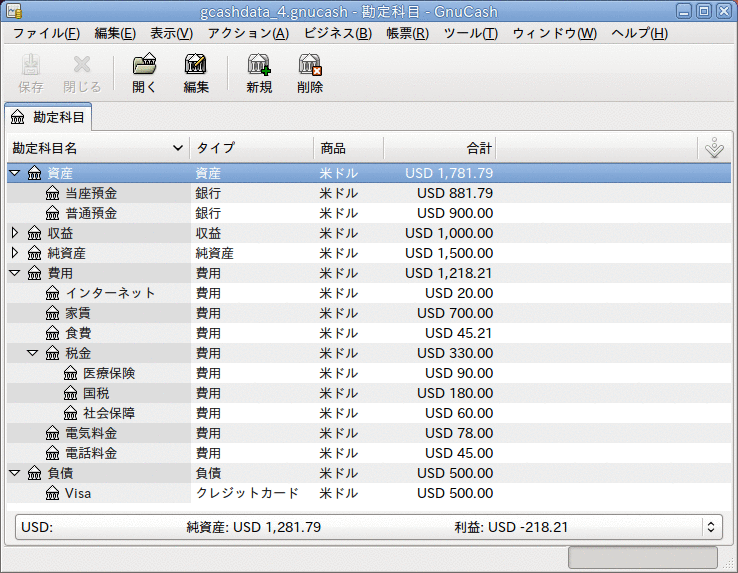
この画像が4章取引後の貸借残高です。
コンピューター画面で利用可能なデータを持っているだけは、あなたの会計士は幸福になりません。そのため、GnuCashには多くの高度にカスタマイズ可能な帳票があります。
キャッシュフロー帳票および取引出納帳を見てみましょう。
最初に、3月分のキャッシュフロー帳票を見ましょう。
→ → でキャッシュフロー帳票を選択します。
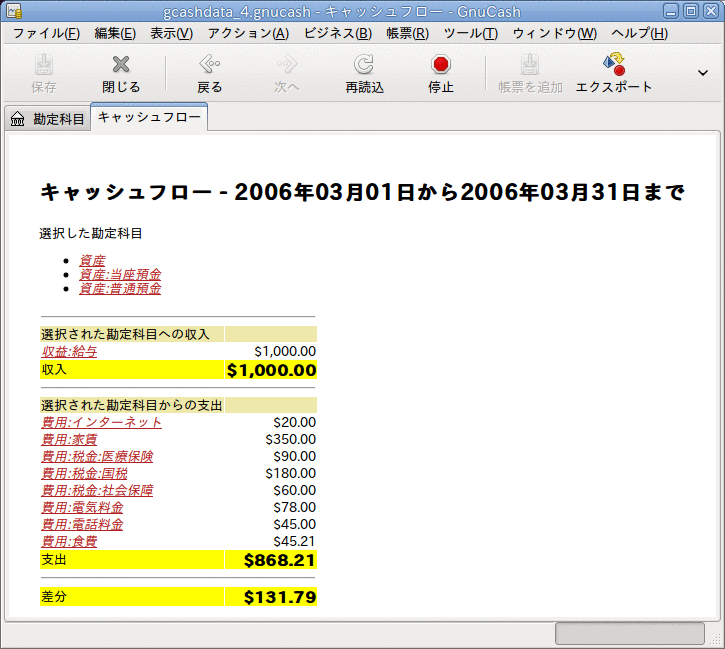
この画像が4章取引の後のキャッシュフロー帳票です。
カスタマイズした帳票を得るためには、帳票を右クリックして、帳票オプションを選択します。 次に期間を設定し、帳票に出力したい勘定科目を指定します。
今度は、当座預金勘定科目に関連する取引帳票を見ましょう。
→ で取引出納帳を選択します。
今度は、さまざまな費用勘定科目のみを表示する取引出納帳に変更しましょう。